cad图纸版本转换器哪个好用?CAD有哪些基本功能?
经常使用cad的朋友都明白一个道理,cad只能向下兼容,却不能向上兼容,比如高版本的图纸文件是无法用低版本的cad程序打开的,而低版本的图纸文件就能被高版本的cad程序打开。可是自己的电脑配置不高,或者已经习惯了低版本cad程序,怎么才能打开高版本的图纸文件呢?其实将图纸文件版本转换一下就可以了,下面小编就来告诉大家cad图纸版本转换器哪个好用?以及cad的基本功能有哪些?
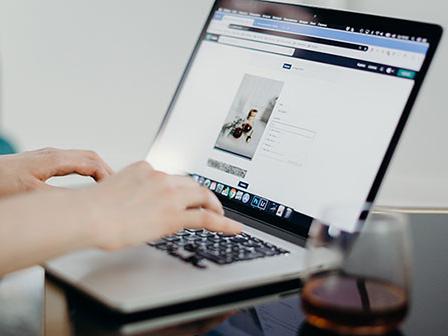
cad图纸版本转换器
cad图纸版本转换器哪个好用?
DWG、DWF、DXF格式都是CAD专业制图软件格式,而福昕PDF365正好就支持DWG转换DXF、DWG转换为DWF、或DXF转换为DWG,也支持CAD文件版本转换,而且它的操作方法也特别的简单,适合任何人操作。
最重要的是福昕PDF365是款实用性很强,而且使用范围也很广泛的PDF文档处理工具,福昕PDF365电脑版还支持PDF文档与Word文档格式相互转换,还有PDF合并、拆分、旋转、压缩、去密码等功能。软件可以帮助用户将PDF文件进行压缩、拆分,也可以将多个PDF文件合并为一个PDF文件,还支持用户旋转PDF文件,让文件按照用户想要的方式放置,同时也可以对PDF文件进行解密。想要转换文档格式的朋友,不妨下载福昕PDF365使用一下。
cad图纸版本转换方法介绍
1、下载福昕PDF365安装到电脑上,安装完成后点击运行,软件打开进入到编辑界面,这时候我们看到左侧的功能选项里有一个“CAD版本转换”,点击进入到此功能界面。
2、点击添加需要转换的文件,点击蓝色的添加文件按钮,弹出添加窗口,把要转换的CAD文档选中,添加完成后设置文档保存目录,右上方有一个“浏览”选项,点击浏览弹出路径设置对话框,保存存储路径。
3、最后选择输出类型设置,点击页面下方的蓝色倒三角,下拉选择类型,然后选择输出版本,根据自己的需要选择版本,设置完成后点击“批量转换”,等待转换完成后,回到桌面点击打开文档,就可以看到转换完成的文档了。

cad图纸版本转换器
CAD有哪些基本功能?
1、平面绘图
能以多种方式创建直线、圆、椭圆、多边形、样条曲线等基本图形对象的绘图辅助工具。CAD提供了正交、对象捕捉、极轴追踪、捕捉追踪等绘图辅助工具。正交功能使用户可以很方便地绘制水平、竖直直线,对象捕捉可 帮助拾取几何对象上的特殊点,而追踪功能使画斜线及沿不同方向定位点变得更加容易。
2.编辑图形
CAD具有强大的编辑功能,可以移动、复制、旋转、阵列、拉伸、延长、修剪、缩放对象等。
①标注尺寸。可以创建多种类型尺寸,标注外观可以自行设定。
②书写文字。能轻易在图形的任何位置、沿任何方向书写文字,可设定文字字体、倾斜角度及宽度缩放比例等属性。
③图层管理功能。图形对象都位于某一图层上,可设定图层颜色、线型、线宽等特性。
3、三维绘图
可创建3D实体及表面模型,能对实体本身进行编辑。
①网络功能。可将图形在网络上发布,或是通过网络访问CAD资源。
②数据交换。CAD提供了多种图形图像数据交换格式及相应命令。
③二次开发。CAD允许用户定制菜单和工具栏,并能利用内嵌语言Autolisp、Visual Lisp、VBA、ADS、ARX等进行二次开发。
上文就是cad图纸版本转换器哪个好用的详细介绍,我们在进行图纸转换时,并不是随意转换一下就可以了,而是根据自己电脑中的cad程序版本,来转换对应版本的图纸文件。如果你不会转换文件格式,不妨下载一个福昕PDF365,它的操作简单,还能在cad多个版本之间自由转换,相信福昕PDF365一定会成为你绘图过程中的好帮手。


 福昕PDF转换器
福昕PDF转换器
 福昕CAD转换器
福昕CAD转换器
 福昕数据恢复
福昕数据恢复
 福昕视频剪辑
福昕视频剪辑
 福昕音频剪辑
福昕音频剪辑
 福昕视频转换
福昕视频转换
 福昕思维导图
福昕思维导图


 权益
权益
 提示
提示
